iPhone không nhận âm thanh từ mic khiến bạn không thể ghi âm, quay video có tiếng hay trò chuyện điện thoại với mọi người một cách bình thường? Tham khảo ngay những thông tin bên dưới để khắc phục tình trạng này trong vài nốt nhạc.
Âm thanh là một phần quan trọng đối với những phút giây trải nghiệm dế yêu của người dùng. Nếu iPhone không nhận âm thanh từ mic, nhiều rắc rối cũng bắt đầu nảy sinh, khiến bạn khó lòng sử dụng máy một cách trọn vẹn.
Để giải quyết nhanh – gọn – lẹ tình trạng này, có thể bạn sẽ cần đến một vài thủ thuật tuy đơn giản nhưng vô cùng hữu ích bên dưới.

iPhone không nhận âm thanh từ mic: Dấu hiệu và nguyên nhân
iPhone gặp vấn đề ở mic thường đi kèm với những hiện tượng chẳng ai chào đón sau đây:
✤ Trong các cuộc gọi trên iPhone, người khác không thể nghe hoặc nghe không rõ âm thanh từ phía bạn. Điều này xảy ra với mọi cuộc gọi đi và đến, dù gọi bình thường hay video call vẫn đều gặp phải.
✤ Bạn sử dụng tính năng ghi âm quen thuộc trên iPhone. Thế nhưng bản ghi này lại không hề có tiếng.
✤ Bạn quay video bằng camera trên iPhone. Dù video này rất đẹp nhưng lại không đi kèm âm thanh.
✤ Khi sử dụng các phần mềm họp trực tuyến, bạn dùng mic nhưng những người khác cũng không nghe được tiếng bạn.
Nguyên nhân:
✤ Bạn chưa cấp quyền Micro cho một ứng dụng nào đó. Nếu mỗi khi sử dụng ứng dụng này iPhone lại không thể nhận âm thanh từ mic, thì đây chính là trường hợp đầu tiên bạn nên nghĩ tới.
✤ iPhone bị xung đột phần mềm nên nhiều chức năng không thể hoạt động bình thường. Đây vốn là thủ phạm quen mặt của nhiều sự cố.
✤ iPhone bị hư mic nói, mic camera hoặc IC âm thanh – một trường hợp nghiêm trọng mà không ai muốn gặp phải trong thời gian sử dụng dế yêu.

iPhone gặp vấn đề ở mic, đâu là giải pháp?
Rõ ràng khi iPhone không nhận mic, bạn phải đối mặt với nhiều bất tiện khác nhau. Lúc này, những tính năng cao cấp trên chiếc smartphone nhà Táo cũng dần trở nên vô nghĩa.
Để khắc phục tình trạng gây ra nhiều ức chế này, bạn nên:
► Đảm bảo ứng dụng đã được cấp quyền dùng mic. Bạn chỉ cần vào Cài đặt => Quyền riêng tư => Micro rồi kích hoạt ứng dụng bạn cần ở đây là xong.
► Tắt bỏ tính năng Khử tiếng ồn bằng cách vào Cài đặt => Trợ năng => Âm thanh/Hình ảnh và tắt bỏ mục Khử tiếng ồn.
► Khởi động lại iPhone – thao tác đơn giản nhưng mang đến hiệu quả cho các sự cố không rõ nguyên nhân. Ngoài ra, nếu Apple đã có phiên bản iOS mới, bạn cũng nên cập nhật ngay cho máy.
► Thử sử dụng các phụ kiện đi kèm mic bên ngoài, chẳng hạn như tai nghe hoặc mic chuyên dụng.
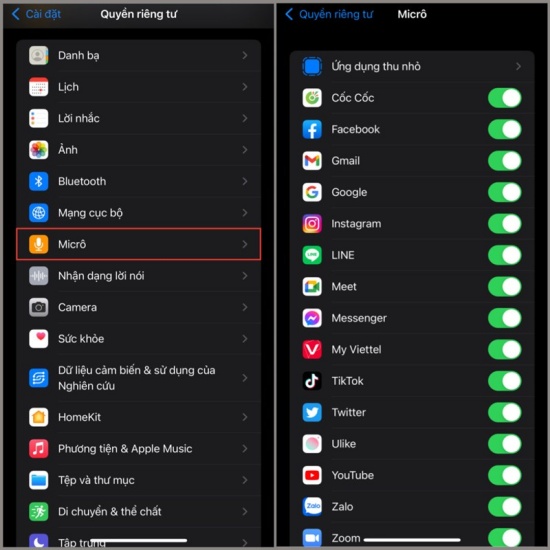
Trong trường hợp tất cả những giải pháp trên đều không mang đến tác dụng đối với tình trạng iPhone không nhận âm thanh từ mic mà bạn đang gặp phải, đừng quên đem máy đi bảo hành hoặc sửa chữa. Khả năng cao bạn sẽ phải thay mic hoặc IC âm thanh (hiếm gặp hơn) để khắc phục sự cố này. Chúc bạn thành công!
Có thể bạn quan tâm:









